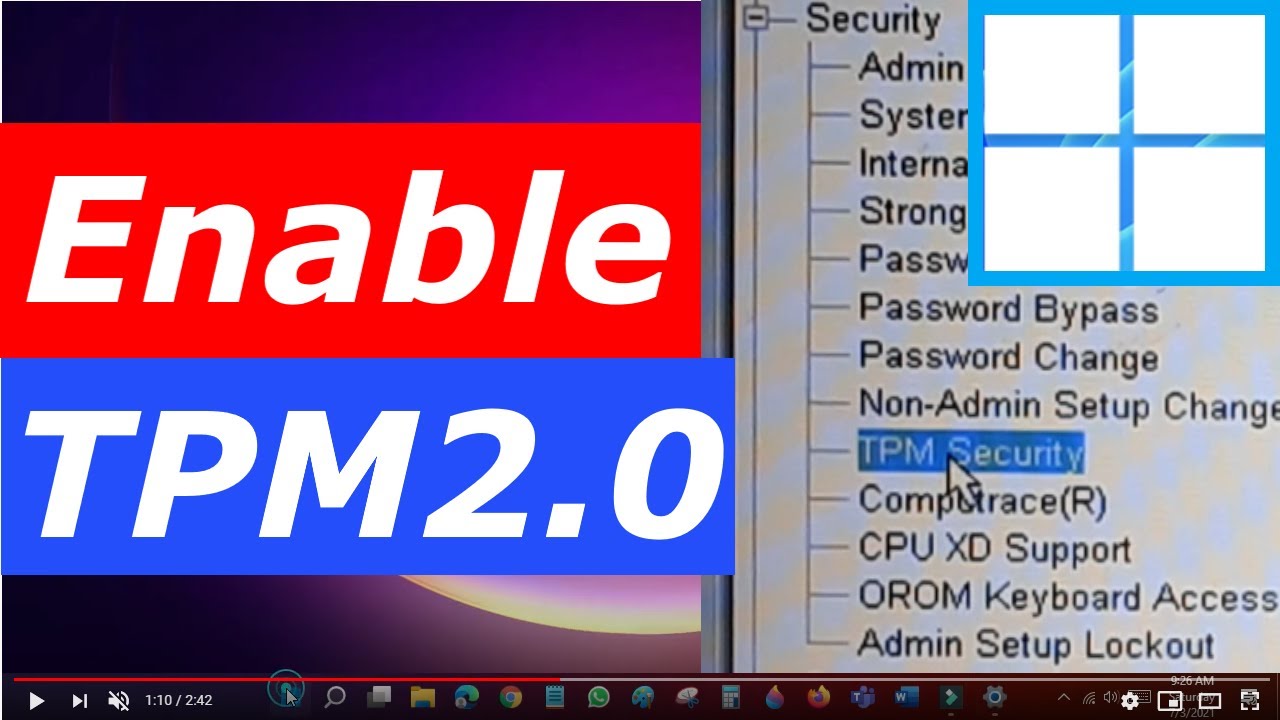TPM vermist in BIOS Dell: alles wat je moet weten
Stel je voor: je wilt je gloednieuwe Dell laptop opstarten, enthousiast om aan de slag te gaan, en dan… verschijnt er een foutmelding op je scherm: “TPM missing in BIOS”. Wat betekent dit nu eigenlijk en, belangrijker nog, hoe los je dit op? Geen paniek! In deze uitgebreide gids duiken we in de wereld van TPM en leiden we je stap voor stap door de mogelijke oplossingen voor dit BIOS-probleem.
Laten we beginnen bij het begin. TPM staat voor Trusted Platform Module, een klein maar krachtig stukje hardware dat zich op het moederbord van je computer bevindt. Zie het als een digitale kluis die je meest gevoelige data, zoals encryptiesleutels en biometrische gegevens, veilig opslaat en beschermt tegen hackers en malware.
Een TPM-chip is essentieel voor de beveiliging van je computer. Het speelt een cruciale rol bij functies zoals Windows Hello, BitLocker-codering en Secure Boot. Wanneer je de melding 'TPM missing in BIOS Dell' krijgt, betekent dit dat je computer de TPM-chip niet kan detecteren. Dit kan verschillende oorzaken hebben, zoals een BIOS-update die verkeerd is gegaan, een uitgeschakelde TPM-instelling in het BIOS zelf, of in zeldzame gevallen een defecte TPM-chip.
Het goede nieuws is dat 'TPM missing in BIOS Dell' meestal een softwarematig probleem is dat je zelf kunt oplossen. Om te beginnen is het belangrijk om te controleren of TPM is ingeschakeld in het BIOS. Dit doe je door tijdens het opstarten van je computer op een specifieke toets te drukken (meestal F2 of Del) om toegang te krijgen tot het BIOS-menu. Navigeer vervolgens naar de beveiligingsinstellingen en zoek naar de TPM-optie. Zorg ervoor dat deze is ingeschakeld en sla de wijzigingen op voordat je het BIOS afsluit.
Als TPM is ingeschakeld in het BIOS maar je de foutmelding nog steeds krijgt, kan het helpen om de BIOS-instellingen te resetten naar de fabriekswaarden. Dit doe je door de optie "Load Defaults" of "Reset to Default" in het BIOS-menu te selecteren. Houd er rekening mee dat je na het resetten van het BIOS mogelijk bepaalde instellingen, zoals de opstartvolgorde, opnieuw moet configureren.
Een andere mogelijke oplossing is het updaten van het BIOS naar de nieuwste versie. BIOS-updates bevatten vaak bugfixes en prestatieverbeteringen, en het is mogelijk dat een BIOS-update het TPM-probleem kan verhelpen. Je kunt de nieuwste BIOS-versie voor je Dell computer downloaden van de officiële website van Dell Support.
Als je alle bovenstaande stappen hebt geprobeerd en de melding 'TPM missing in BIOS Dell' blijft verschijnen, is het mogelijk dat de TPM-chip defect is. In dat geval is het raadzaam om contact op te nemen met Dell Support voor verdere assistentie.
Het is belangrijk om te onthouden dat TPM een essentieel onderdeel is van de beveiliging van je computer. Door ervoor te zorgen dat TPM correct is ingesteld en functioneert, kun je je waardevolle gegevens beschermen tegen cyberdreigingen. Hopelijk helpt deze gids je bij het oplossen van het 'TPM missing in BIOS Dell'-probleem en het waarborgen van de veiligheid van je computer.
Wat betekent bb in medische termen
Klaar voor de start de ultieme gids voor wedstrijdevenementen
Vijfletterwoorden beginnend met al ontdek de mogelijkheden